word怎么只删中文 如何删除英文保留中文
更新时间:2024-07-12 15:56:24作者:yang
在日常生活中,我们常常会遇到需要删除文本中的英文而保留中文的情况,有时候我们需要清理一些混杂的文本数据,或者是在整理资料时需要筛选出中文信息。怎么只删除英文而保留中文呢?下面将介绍一些方法来帮助你处理这个问题。
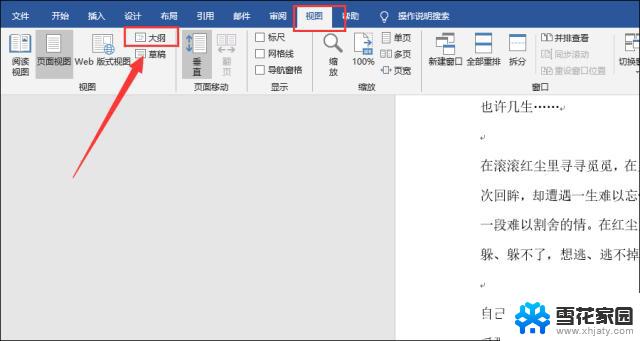
在Word的“编辑”菜单选“查找”(或直接按ctrl+F快捷键),选“替换”标签。然后在查找内容后面输入^$,替换后面的内容留空,然后点击“全部替换”按钮即可删除所有英文字母。
此外,也可以在查找和替换面板下面点“高级”按钮。在“特殊字符”按钮弹出列表那里选择“任意字母”,这是就看到查找内容文本框后面自动输入了“^$”字符。
在Word中只删除数字的方法
同上面的方法调出查找替换框,在“查找内容”后面输入^#。“替换为”后面留空,然后按“全部替换”按钮即可清除文档中的所有阿拉伯数字。
在Office Word中只删除中文保留英文的方法
调出查找替换框,在“查找内容”后面的框里输入[!^1-^127] (注意要输入中括号),同时,点开“高级”按钮,将“使用通配符”前面的复选框勾上,最后点击“全部替换”按钮即可删除文档中的所有中文汉字。
以上是关于如何只删除Word中的中文内容的全部步骤,如果您遇到相同的问题,可以参考本文介绍的步骤进行修复,希望对大家有所帮助。
word怎么只删中文 如何删除英文保留中文相关教程
-
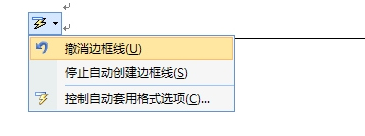 word文档中横线怎么删除 word文档中删除不掉的横线怎么解决
word文档中横线怎么删除 word文档中删除不掉的横线怎么解决2025-03-24
-
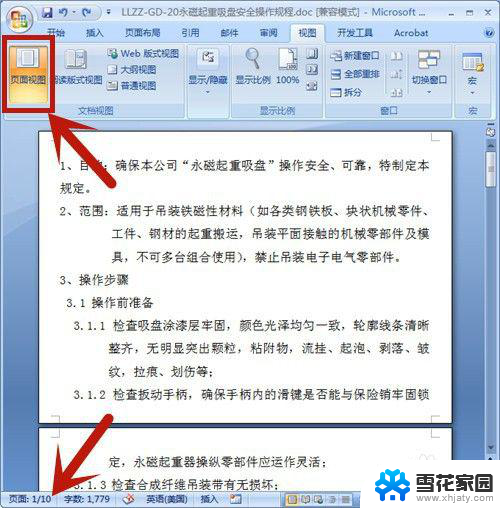 word文档中怎么删除页 Word文档怎么删除特定页
word文档中怎么删除页 Word文档怎么删除特定页2023-12-25
-
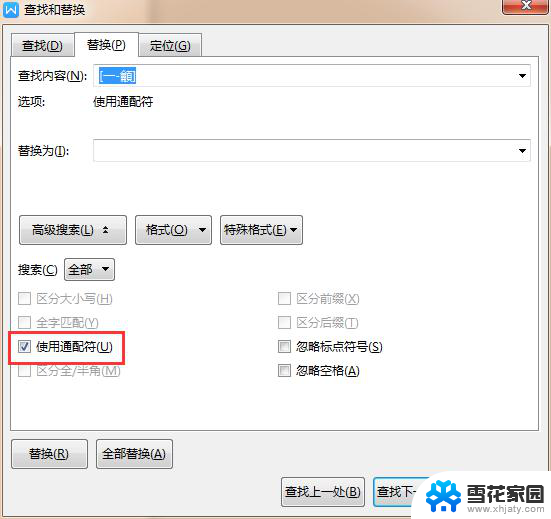 wps如何快速删除中英文混合文本中的其中一种语言
wps如何快速删除中英文混合文本中的其中一种语言2024-01-29
-
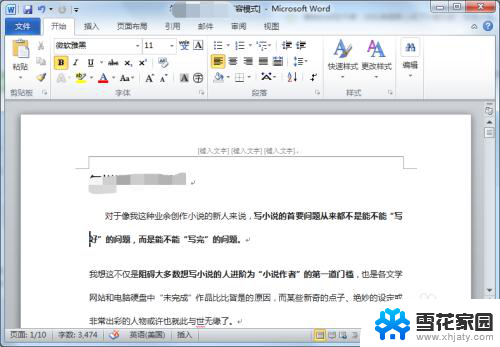 怎样删除word页眉 如何在Word文档中删除页眉
怎样删除word页眉 如何在Word文档中删除页眉2024-03-15
- 怎么删除所有脚注 如何在Word文档中快速删除脚注(尾注)标记
- 如何删掉word 怎样删除Word文档中的某一页
- word文档中如何删除分节符 如何删除分节符号
- 如何删除word分节符 如何删除中文分节符
- word怎么选择删除指定页面 Word文档中删除某一页的方法
- 怎么删除word中的页眉页脚 word文档删除页眉页脚方法
- 电脑微信设置文件保存位置 微信电脑版文件保存位置设置方法
- 增值税开票软件怎么改开票人 增值税开票系统开票人修改方法
- 网格对齐选项怎么取消 网格对齐选项在哪里取消
- 电脑桌面声音的图标没了 怎么办 电脑音量调节器不见了怎么办
- 键盘中win是那个键 电脑键盘win键在哪个位置
- 电脑如何连接隐藏的wifi网络 电脑如何连接隐藏的无线WiFi信号
电脑教程推荐